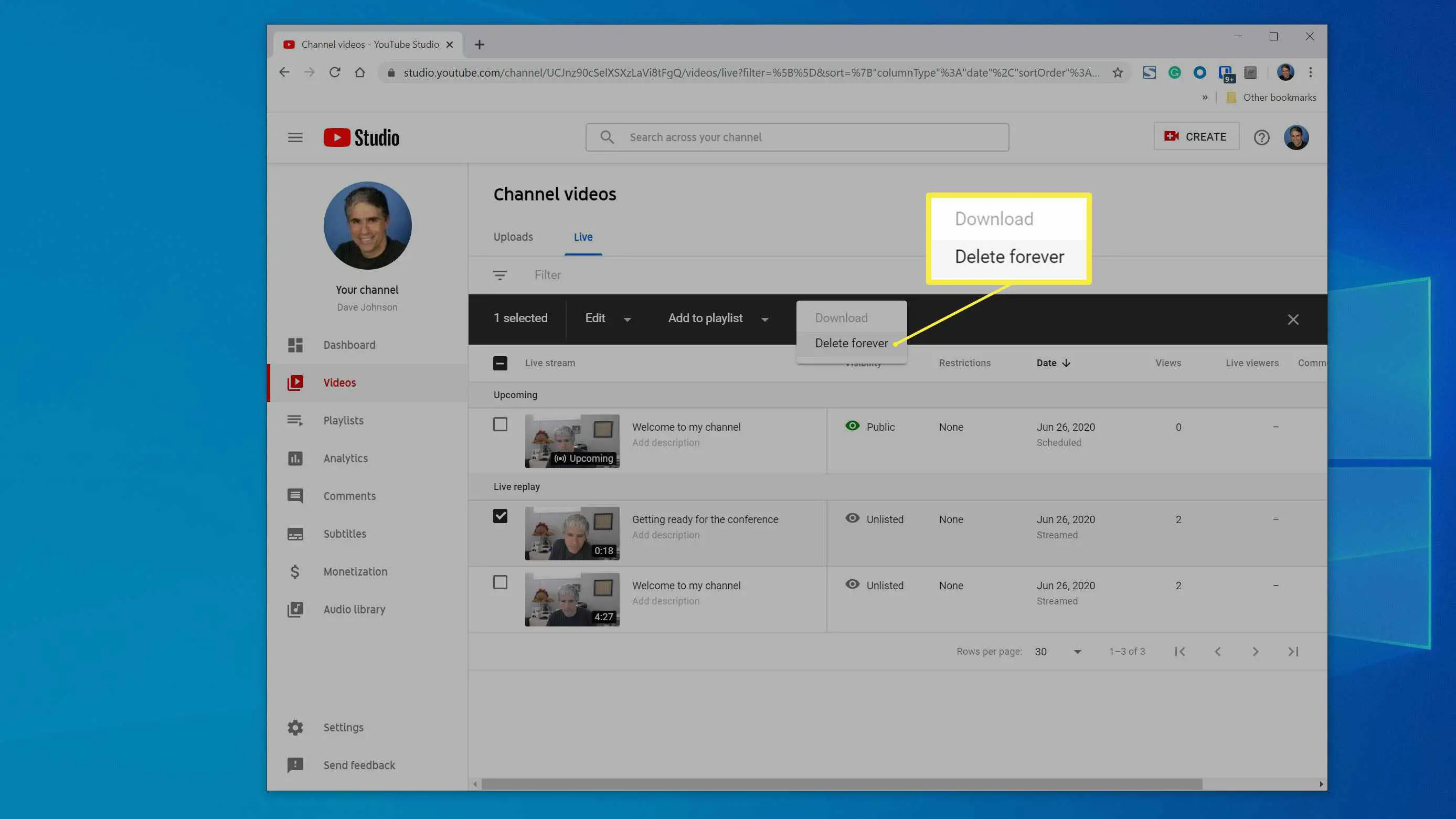O YouTube possui um recurso integrado de transmissão ao vivo que permite criar vídeos ao vivo a partir do desktop ou do aplicativo do YouTube em seu smartphone. É fácil ir ao vivo no YouTube e compartilhar vídeos em tempo real com os assinantes do seu canal. Aqui está o que você precisa saber para começar a se transmitir no YouTube.
Requisitos para transmissão ao vivo no YouTube
Antes de fazer a transmissão ao vivo, você precisa realizar uma configuração única que verifica sua conta. Isso garante que você não seja um bot e que esteja qualificado para uma transmissão ao vivo. Para se qualificar para a transmissão ao vivo, você não precisa ter nenhuma restrição em sua conta. Aqui está o que o desqualificará para a transmissão ao vivo:
- Você tem um ou mais avisos das diretrizes da comunidade do YouTube contra sua conta.
- Você já teve uma transmissão ao vivo que foi bloqueada globalmente.
- Você já teve uma transmissão ao vivo anterior com um aviso de remoção de direitos autorais.
- Sua transmissão ao vivo inclui uma transmissão ao vivo protegida por direitos autorais.
Além disso, enquanto qualquer pessoa sem quaisquer restrições de conta pode transmitir ao vivo de um navegador em seu computador, você precisa ter um mínimo de 1000 assinantes de canal para transmitir ao vivo de seu telefone ou outro dispositivo móvel.
Como verificar sua conta no YouTube para Livestreamig
Se você está pronto para começar a transmitir ao vivo para seus seguidores, veja como verificar sua conta:
-
Em um navegador da web, abra o YouTube e certifique-se de estar conectado à conta da qual planeja fazer a transmissão ao vivo.
-
Clique no ícone de vídeo na parte superior da página do YouTube, à direita da barra de pesquisa e clique em Ir ao vivo.
-
Na página de verificação de conta, siga as instruções para selecionar seu país e solicitar um código de verificação, que você pode receber por mensagem de texto ou voz. Insira o seu número de telefone e clique em Enviar.
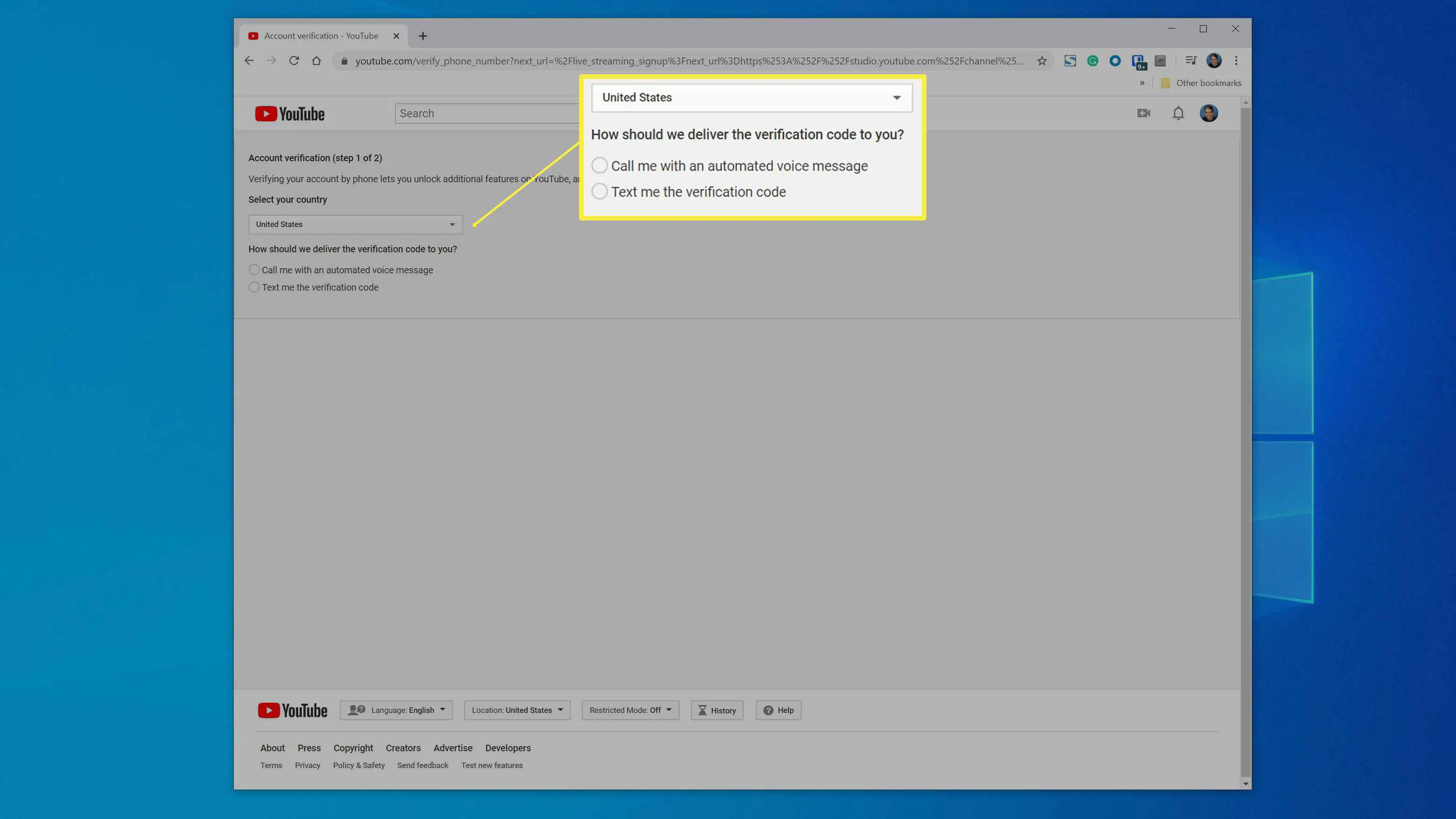
-
Depois de obter o código, conclua a verificação e envie-o novamente.
-
Se você inseriu o código corretamente, você será verificado. Agora, se você retornar ao menu de vídeo e tentar ir ao ar, verá uma mensagem informando que sua conta levará 24 horas para ser ativada. Realmente leva 24 horas inteiras, então não planeje fazer uma transmissão ao vivo antes se esta for sua primeira vez.
Como entrar no ar pela primeira vez
Depois de ser verificado, você pode criar sua primeira transmissão ao vivo no YouTube. É um processo rápido (e principalmente indolor).
-
Em um navegador da web, abra o YouTube e clique no ícone de vídeo e, em seguida, clique em Ir ao vivo.
-
Provavelmente, você precisará dar permissão ao navegador para usar sua webcam.
-
Configure sua primeira transmissão ao vivo. Dê um nome ao vídeo e escolha o nível de privacidade desejado. Você pode tornar o vídeo público, apenas para pessoas que têm um link para o vídeo, ou privado apenas para você.
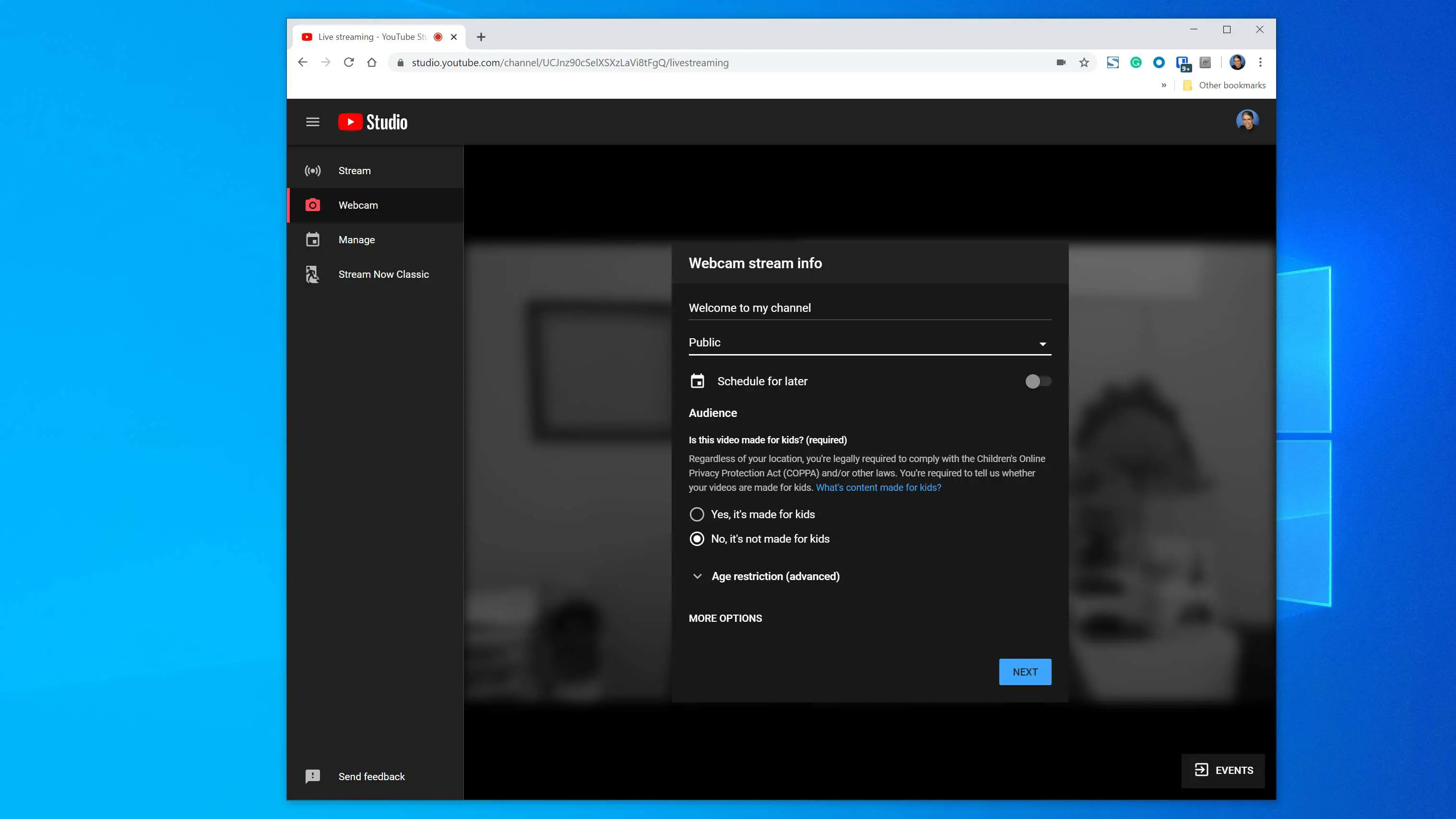
-
Você precisa indicar se o vídeo é feito especificamente para crianças.
-
Clique Próximo.
-
O YouTube fará uma pequena contagem regressiva e fará um instantâneo da miniatura do vídeo. Esteja pronto!
-
Quando estiver pronto para ir ao ar, clique Go Live. Agora você estará transmitindo ao vivo.
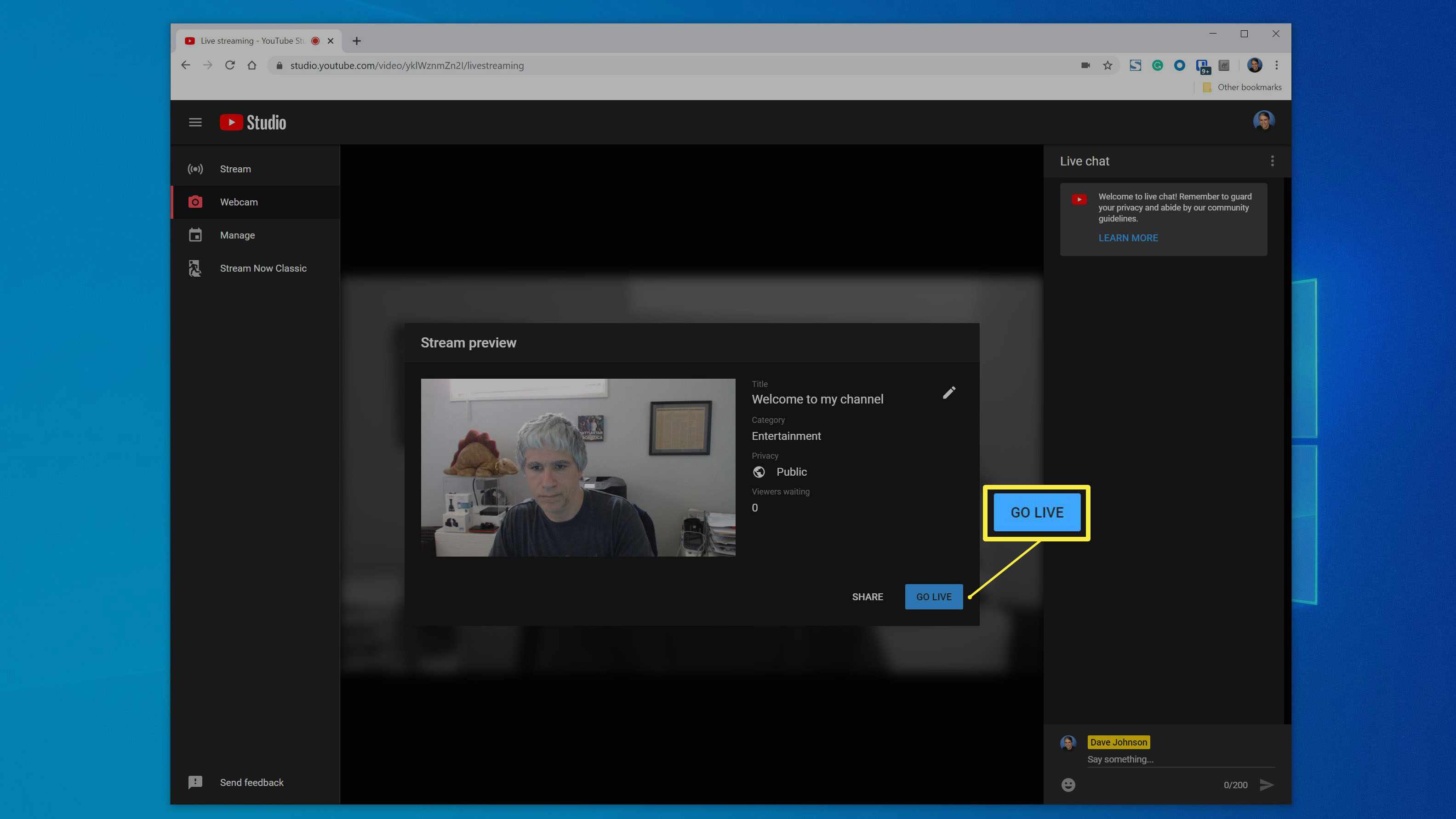
-
Quando terminar a transmissão, clique em Fim da transmissão.
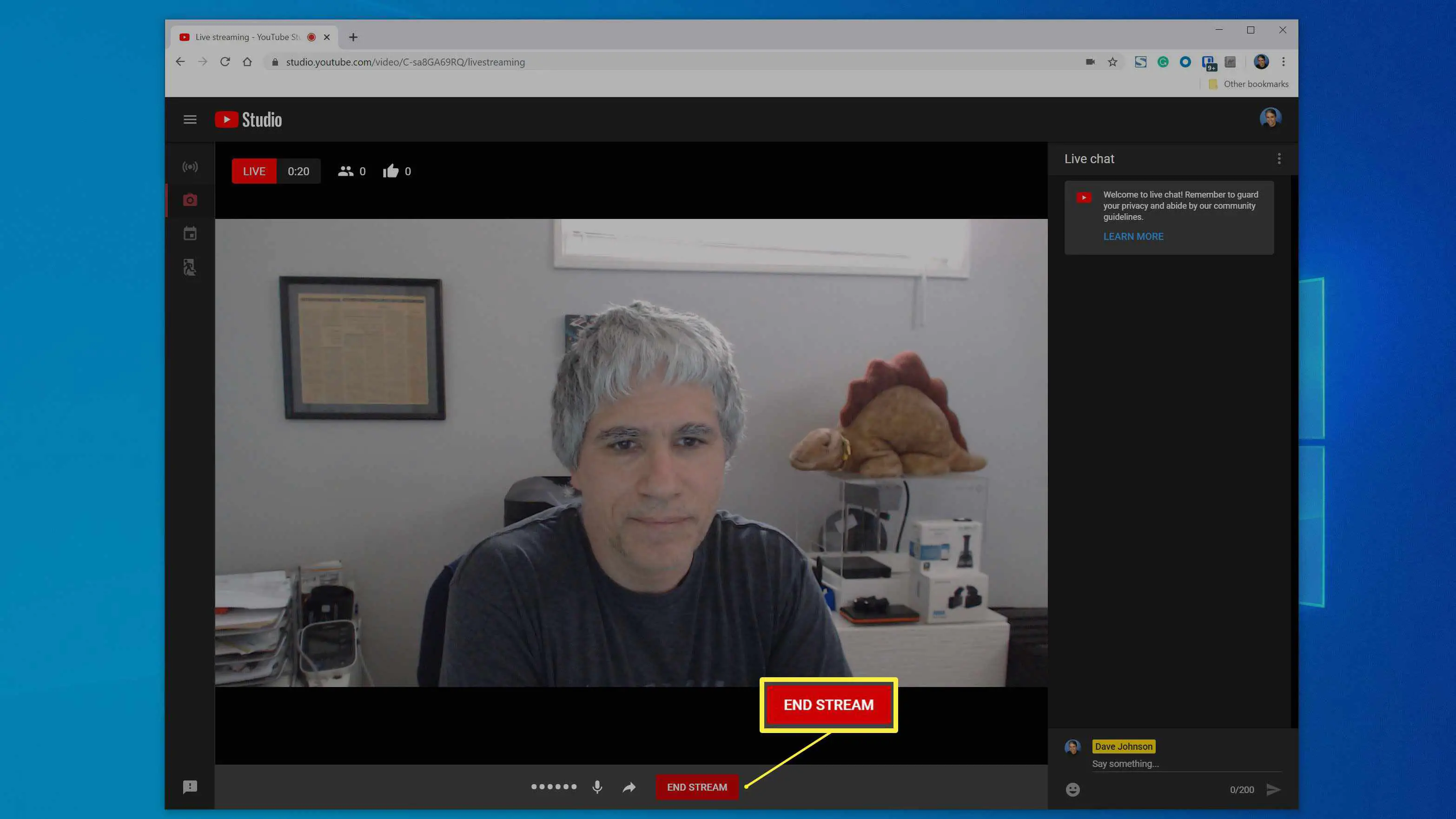
-
Por fim, você tem a opção de editar o vídeo no YouTube Studio – isso permite cortar o início e o fim e fazer outras melhorias simples no vídeo – ou clicar Liberar para arquivar a transmissão ao vivo no Studio.
Como gerenciar suas transmissões ao vivo
Depois de criar uma ou mais transmissões ao vivo, você sempre pode encontrá-las arquivadas no YouTube Studio. Eles nunca expiram automaticamente, portanto, estarão lá, a menos que você opte por excluí-los.
-
Em um navegador da web, abra o YouTube. Clique no avatar da sua conta no canto superior direito da página e clique em YouTube Studio.
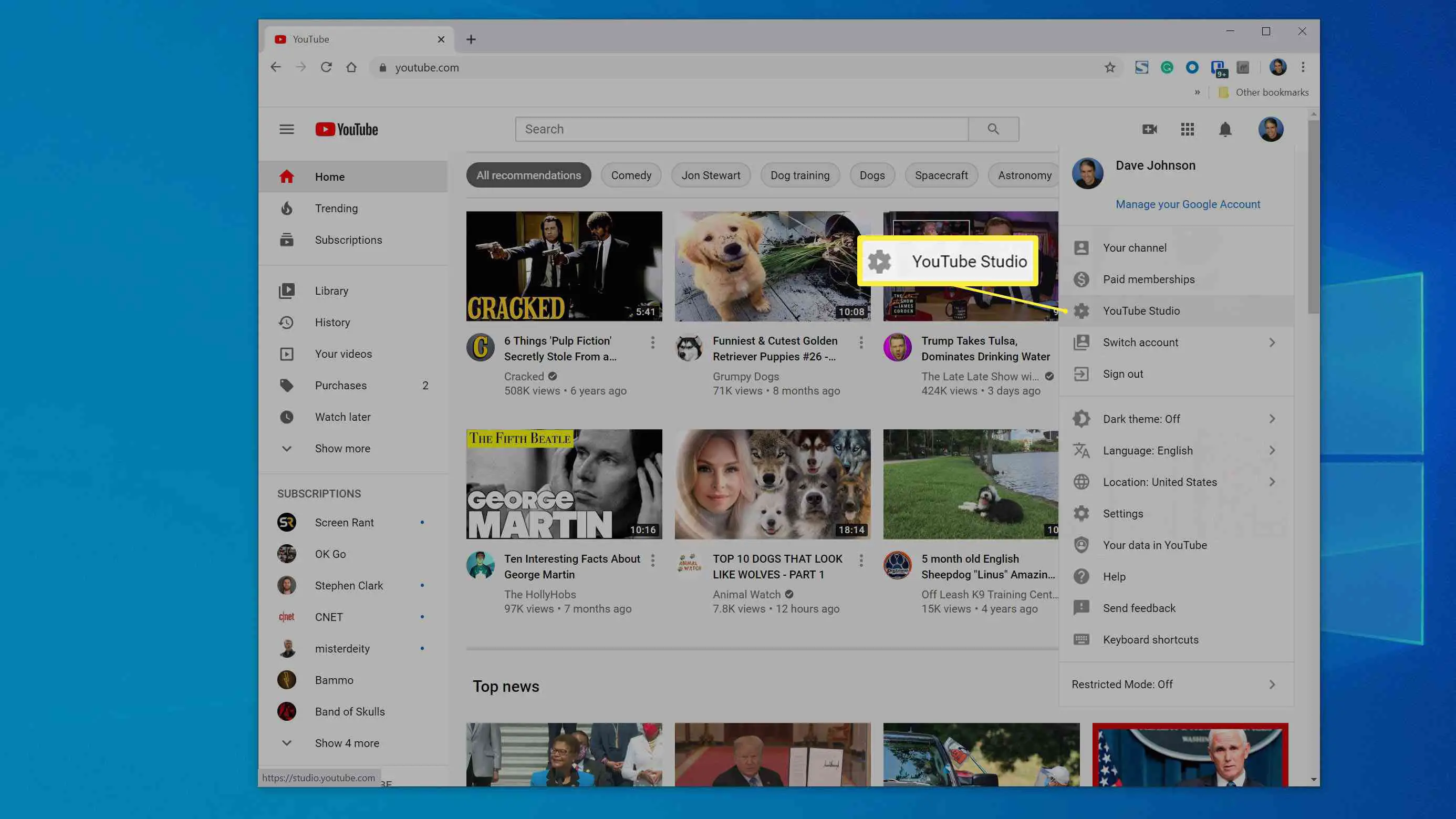
-
Na página do Studio na navegação à esquerda, clique em Vídeos.
-
No topo da lista de vídeos, clique em Viver para mudar para suas transmissões ao vivo.
-
Agora que você pode ver suas transmissões ao vivo, clique nos vídeos para editá-los. Se você deseja excluir uma transmissão ao vivo, clique na caixa de seleção à esquerda do vídeo e clique em Mais ações no menu no topo da lista de vídeos. Então clique Apagar para sempre.